Ako opraviť, keď sa váš iPhone nepripojí k Wi-Fi
Máte(Are) problémy s pripojením svojho iPhone k sieti Wi-Fi? Ak áno, je pravdepodobné, že váš iPhone má problém so softvérom alebo je vaše Wi-Fi pripojenie chybné. V prvom rade sa samozrejme uistite, že váš internet sám o sebe funguje.
Rýchlym spôsobom, ako problém vyriešiť, je reštartovať váš iPhone(restart your iPhone) . Ak tak urobíte, telefón sa odpojí a znova pripojí ku všetkým sieťam. Ak sa tým problém nevyrieši a váš iPhone sa stále odmieta pripojiť k vašej sieti Wi-Fi , skúste sa pripojiť k inej sieti Wi-Fi a zistite, či to funguje.

Je tiež možné, že ste ďaleko od smerovača a váš telefón nie je v dosahu siete Wi-Fi . V takom prípade priblížte svoj iPhone k smerovaču a zistite, či sa môžete pripojiť k sieti. Ak váš problém pretrváva, tu je niekoľko pokročilých tipov.
Zapnite Wi-Fi na svojom Apple iPhone(Turn On Wi-Fi on Your Apple iPhone)
Váš iPhone musí mať povolené Wi-Fi , aby mohol vyhľadať dostupné siete a pripojiť sa k nim. Ak ste vy alebo niekto iný túto možnosť zakázali, budete ju musieť znova zapnúť, aby ste svoj telefón pripojili k preferovanej bezdrôtovej sieti.
Postup:
- Otvorte Nastavenia(Settings) na svojom iPhone
- Klepnite na Wi-Fi(Wi-Fi) v Nastaveniach.
- Povoľte prepínač Wi-Fi na zapnutie Wi-Fi na vašom iPhone.

- Vyberte(Select) sieť, ku ktorej chcete pripojiť svoj iPhone.
Zadajte správne heslo pre vašu sieť Wi-Fi(Enter the Correct Password for Your Wi-Fi Network)
Pretože väčšina sietí Wi-Fi je chránená heslom(Wi-Fi networks are password-protected) , musíte na svojom iPhone získať a zadať správne heslo pre svoju sieť. Ak tak neurobíte, váš iPhone sa nepripojí k vašej bezdrôtovej sieti.
Ak heslo ešte nemáte, obráťte sa na správcu siete alebo ak máte problémy s jeho vybavovaním , nájdite ho na svojich zariadeniach . (find the password on your devices)Potom pripojte svoj iPhone k sieti Wi-Fi takto:
- Spustite Nastavenia(Settings) na svojom iPhone.
- Klepnite na Wi-Fi(Wi-Fi) a vyberte sieť, ku ktorej sa chcete pripojiť.
- Zadajte heslo siete a vyberte možnosť Pripojiť sa(Join) .

Váš iPhone by sa mal úspešne pripojiť k vybranej sieti Wi-Fi .
Prepnite režim v lietadle na vašom iPhone(Toggle Airplane Mode on Your iPhone)
Jedným rýchlym spôsobom, ako potenciálne vyriešiť problémy s Wi-Fi vášho iPhone, je povoliť a zakázať režim v lietadle(airplane mode) v telefóne. Tento režim vypne a znova zapne všetky sieťové pripojenia v telefóne, čím sa opravia menšie problémy so zariadením.
- Otvorte Nastavenia(Settings) na svojom iPhone.
- Povoľte možnosť Režim(Airplane Mode) v lietadle .

- Počkajte asi desať sekúnd.
- Vypnite možnosť Režim(Airplane Mode) v lietadle .
Vypnite lokalizačné služby na vašom iPhone(Turn Off Location Services on Your iPhone)
Váš iPhone ponúka lokalizačné služby pre nainštalované aplikácie(location services to your installed apps) a systémové funkcie, aby mohli správne fungovať. Bohužiaľ to môže niekedy spôsobiť rušenie vašich pripojení, čo spôsobí, že sa váš iPhone nepripojí k sieti Wi-Fi.
V tomto prípade stojí za to vypnúť služby určovania polohy vášho iPhone, aby ste zistili, či sa tým problém nevyrieši. Lokalizačné služby môžete kedykoľvek znova zapnúť.
- Otvorte na svojom iPhone aplikáciu Nastavenia(Settings) .
- Posuňte zobrazenie nadol a vyberte položku Súkromie(Privacy) .

- Vyberte Lokalizačné služby(Location Services) .
- Zakážte možnosť Lokalizačné služby(Location Services) v hornej časti.

- Prejdite na svojom iPhone do Nastavenia(Settings) > Wi-Fi a vyberte názov siete, ktorú chcete pripojiť.
Restart Your Router/Modem
Váš Wi-Fi router alebo modem je rovnako zodpovedný za problémy s pripojením. Váš iPhone sa nepripája k bezdrôtovej sieti môže byť spôsobený problémami so smerovačom.
Rýchly spôsob, ako vyriešiť väčšinu problémov so smerovačom(issues with your router) , je vypnúť ho a znova zapnúť. Tým sa deaktivujú a znova povolia všetky funkcie vášho smerovača a opravia sa menšie chyby.
Väčšinu bezdrôtových smerovačov môžete vypnúť a znova zapnúť stlačením tlačidla napájania(Power) na zariadení. Ak to nepomôže, prejdite do nastavení smerovača vo webovom prehliadači a reštartujte smerovač odtiaľ. Ak chcete, môžete použiť aj vypínač sieťovej zásuvky.
Obnovte nastavenia siete na vašom iPhone(Reset Network Settings on Your iPhone)
Ak sa váš iPhone stále odmieta pripojiť k vašej sieti Wi-Fi, skúste obnoviť nastavenia siete,(resetting your network settings) aby ste zistili, či sa váš problém vyriešil. Týmto sa vymažú vaše aktuálne nastavenia siete, vrátane problematických, a umožní vám konfigurovať nastavenia od začiatku.
Majte po ruke heslo svojej siete Wi-Fi(Wi-Fi network’s password) , pretože ho budete potrebovať na pripojenie svojho iPhone k sieti.
- Otvorte Nastavenia(Settings) na svojom iPhone.
- Prejdite do časti Všeobecné(General) > Obnoviť(Reset) v nastaveniach.
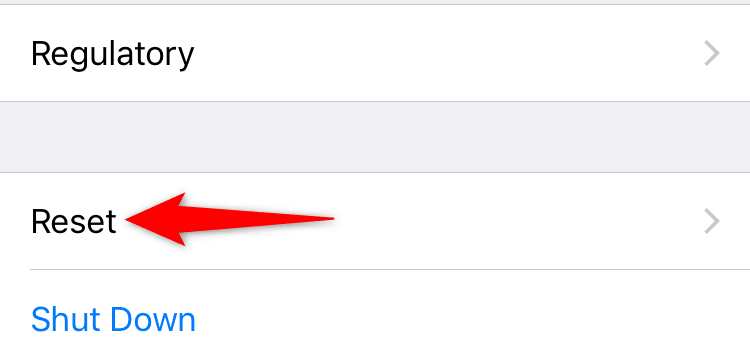
- Klepnite na možnosť Obnoviť nastavenia siete(Reset Network Settings) .

- Overte(Authenticate) sa pomocou prístupového kódu alebo inej preferovanej metódy.
Po resetovaní nastavení prejdite na svojom iPhone do Nastavenia(Settings) > Wi-Fi a vyberte sieť, ku ktorej sa chcete pripojiť. Zadajte správne heslo Wi-Fi , aby vaša žiadosť o pripojenie nebola zamietnutá.
Aktualizujte verziu iOS na svojom iPhone(Update the iOS Version on Your iPhone)
Nakoniec by ste sa mali uistiť, že váš iPhone používa najnovšiu verziu systému iOS. Staršie verzie môžu spôsobiť niekoľko problémov vrátane problémov s pripojením Wi-Fi. Aktualizácia na najnovšiu opraví existujúce chyby a umožní vám úspešne sa pripojiť k vašim sieťam.
Na aktualizáciu verzie systému iOS(update your iOS version) však budete potrebovať prístup na internet. Na tento účel môžete použiť mobilné dáta svojho telefónu.
- Prístup k nastaveniam(Settings) na vašom iPhone.
- V Nastaveniach prejdite na Všeobecné(General) > Aktualizácia softvéru(Software Update) .

- Počkajte(Wait) , kým váš iPhone skontroluje dostupné aktualizácie.
- Klepnite na Stiahnuť a nainštalovať(Download and Install) , ak sú k dispozícii nejaké aktualizácie.
Opravte problémy s Wi-Fi v iPhone úpravou nastavení telefónu(Fix iPhone’s Wi-Fi Problems by Tweaking the Phone Settings)
Pretože existuje veľa dôvodov, prečo sa váš iPhone nepripojí k sieti Wi-Fi, vyskúšajte každý tip na riešenie problémov od jednoduchých po zložitejšie. Dúfajme(Hopefully) , že sa váš telefón pripojí k niektorej z vybratých sietí. Veľa štastia!
Related posts
Čo robiť, keď sa váš iPad nepripojí k WiFi? 11 jednoduchých opráv
Pripojte iPhone k počítaču so systémom Windows 10 pomocou vzdialenej pracovnej plochy Microsoft
Ako opraviť „iTunes sa nepodarilo pripojiť k tomuto iPhone. Chyba „Chýba hodnota“.
Nevidíte možnosť záznamu videa 4K pri 60 FPS na iPhone 8 Plus/X?
Užitočné veci, o ktorých ste nevedeli, že by ste mohli robiť pomocou Back Tap na iPhone
Biela obrazovka iPhone: čo to je a ako to opraviť
6 najlepších mikrofónov pre iPhone
Ako opraviť počítač Mac, ktorý nespí
Ako nastaviť Microsoft Edge ako predvolený prehliadač na iPhone alebo iPad
Ako opraviť počítač so systémom Windows 10, ktorý nespí
Ako opraviť nefunkčnosť režimu Nerušiť na iPhone
Magic Mouse sa nepripojí alebo sa neposúva?
Ako robiť profesionálne fotografie pomocou vášho iPhone
Opravte chybu iTunes 0xE8000003 v systéme Windows 10 pri pripájaní iPhone
Nefunguje reproduktor iPhone? 5 opráv na vyskúšanie
iPhone sa stále reštartuje? 10 spôsobov, ako opraviť
Ako opraviť, keď sa iPad nezapne
Zariadenia a tlačiarne so systémom Windows 7 visia alebo sa neotvárajú?
Mac sa nepripojí k Wi-Fi? Tipy na riešenie problémov, ako sa dostať späť online
10 najlepších stránok a aplikácií na nájdenie obľúbených tapiet pre iPhone a iPad
